如何设置 Windows Docker 镜像源
概述
在使用 Docker 进行镜像下载和构建时,由于众所周知的原因,国内用户可能会遇到下载速度慢或者无法连接的问题。为了解决这个问题,我们可以使用国内的镜像源来加速下载速度。本文将介绍如何在 Windows 系统上设置 Docker 镜像源。
前提条件
在开始之前,请确保已经正确安装并配置了 Docker for Windows。设置 Docker 镜像源步骤,下面是设置 Docker 镜像源的步骤,通过表格形式展示:
| 步骤 | 操作 |
|---|---|
| 步骤一 | 打开 Docker 设置 |
| 步骤二 | 选择 Daemon |
| 步骤三 | 配置镜像源 |
| 步骤四 | 保存更改 |
| 步骤五 | 重启 Docker 服务 |
接下来,我们将逐步介绍每个步骤需要进行的操作,并提供相应的代码和代码注释。
步骤一:打开 Docker 设置
首先,我们需要打开 Docker for Windows 的设置界面。
# 打开 Docker 设置 docker settings
步骤二:选择 Daemon
在 Docker 设置界面中,我们需要选择 “Daemon” 选项卡。
步骤三:配置镜像源
在 “Daemon” 选项卡中,我们可以看到一个 JSON 编辑器。在这里,我们需要添加镜像源的配置。
{
"registry-mirrors": [
"
]
}
这里我们使用了 Docker 官方提供的中国镜像源 ` “registry-mirrors” 属性中,并保存更改。
步骤四:保存更改
在配置完成后,我们需要保存更改。在 JSON 编辑器的顶部,点击 “Apply & Restart” 按钮,将配置应用到 Docker。
步骤五:重启 Docker 服务
最后,我们需要重启 Docker 服务,以使配置生效。
# 重启 Docker 服务 docker restart
完成以上步骤后,你已成功设置 Windows Docker 镜像源。
请注意:如果你在使用代理或者防火墙,请确保配置正确,以避免连接问题。
总结
本文介绍了如何在 Windows 系统上设置 Docker 镜像源,以加速下载速度。通过按照上述步骤进行配置,你可以轻松解决国内下载速度慢或无法连接的问题。希望本文对你有所帮助!
审核编辑:汤梓红
-
WINDOWS
+关注
关注
3文章
3524浏览量
88398 -
代码
+关注
关注
30文章
4741浏览量
68323 -
镜像
+关注
关注
0文章
162浏览量
10697 -
Docker
+关注
关注
0文章
454浏览量
11807
原文标题:windows 如何设置 docker 镜像源
文章出处:【微信号:magedu-Linux,微信公众号:马哥Linux运维】欢迎添加关注!文章转载请注明出处。
发布评论请先 登录
相关推荐
如何在win10家庭版上用docker快速搭建鸿蒙开发环境
如何在RDKx3部署docker镜像?
Docker上的Alpine Linux镜像建立
浅析Docker镜像本地存储机制及容器启动原理
如何在Windows上应用Docker开展动态代码测试
国内Docker CE 镜像源的配置
Docker—简介与镜像用法
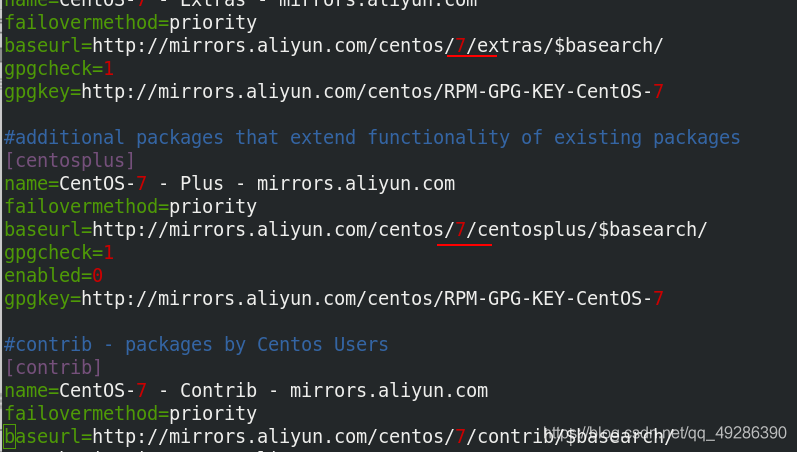
docker 搜索镜像,docker查看镜像详细信息(docker下载镜像命令)
如何在macOS系统中用Docker运行macOS镜像呢?





 如何在Windows系统上设置Docker镜像源
如何在Windows系统上设置Docker镜像源













评论